导读近日有关于如何利用PS软件无损缩放图片的问题受到了很多网友们的关注,大多数网友都想要知道如何利用PS软件无损缩放图片的具体情况,那么关
近日有关于如何利用PS软件无损缩放图片的问题受到了很多网友们的关注,大多数网友都想要知道如何利用PS软件无损缩放图片的具体情况,那么关于到如何利用PS软件无损缩放图片的相关信息,小编也是在网上进行了一系列的信息,那么接下来就由小编来给大家分享下小编所收集到与如何利用PS软件无损缩放图片相关的信息吧(以下内容来自于网络非小编所写,如有侵权请与站长联系删除)
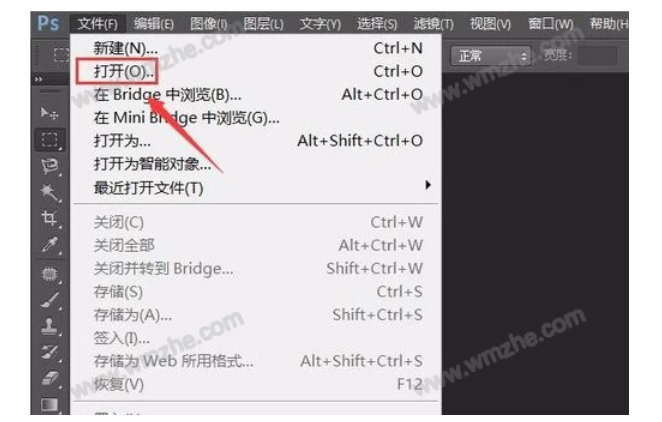
如何利用PS软件无损缩放图片?
打开Photoshop软件,点击菜单栏的【文件】——【打开】选项,导入一张图片,
图片加载成功,点击菜单栏的【图象】——【画布大小】选项,
弹出【画布大小】对话框,设置画布的宽度和高度,参数如图,
设置完成,点击确定,图片效果显示出来了,
在图层里选择这张图片,然后鼠标右击,在弹出的菜单中点击【转换为智能对象】,
转换为智能对象之后,我们按住【Ctrl+T】快捷键就可以进行图片无损缩放,很简单。